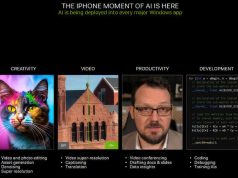NVIDIA’nın halihazırda oyuncuların kullanımına sunuğu Highlights, Freestyle ve Montage araçları firmanın bulut oyun hizmeti GeForce Now’da da kullanılabiliyor. Bu araçlar sayesinde PC ve Mac üzerinden istediği oyunu oynayan GeForce NOW üyeleri, oyunlarının görünümünü özelleştirebilir, mükemmel oyun içi fotoğraflar çekebilir ve hatta oyundaki her önemli anı kaydedebilirler. Biz de tek rehber ile bu üç aracı da nasıl kullanacağınızı yakından gösteriyoruz.
NVIDIA Highlights ile hiçbir anı kaçırmayın
NVIDIA Highlights, otomatik kayıt özelliği sayesinde size hiçbir anı kaçırmamanız konusunda yardımcı oluyor. Örneğin Rainbow veya Valorant gibi yapımlarda rekabetçi maça girdiğinizi düşünün, yapacağınız ufak bir ayar sonrasında işi Highlights’a bırakın. O sizin aklınıza gelmemiş olsa bile otomatik olarak maç boyu kayıt tutacaktır.
Süreç GeForce NOW tarafına geldiğinde ise bu oyunlara Apex Legends, Destiny 2 ve Rocket League örnek gösterilebilir. Şirket bu şekilde destek sağladığı oyunların geliştiricileriyle araçlarla uyumluluğun bozulmaması adına yakın temasta olduğunu ifade ediyor.
Buna ek olarak şirketin bulut servisiyle ilgili yaptığı bir açıklamada mevcut:
“Bulut sunucularında akıllı desen ve görüntü tanıma teknolojisi geliştirerek ek GeForce NOW oyunlarında da önemli anları tespit edebiliyoruz. Bu anlardan biri tespit edildiğinde, Highlights klipleri ileride gözden geçirmek veya paylaşmak için yerel sabit diskinize kaydedilir.”
Ayrıca bu özelliğin desteklendiği oyunların tam listesi için GeForce NOW uygulamasının arama kısmına Highlights yazmanız yeterli:
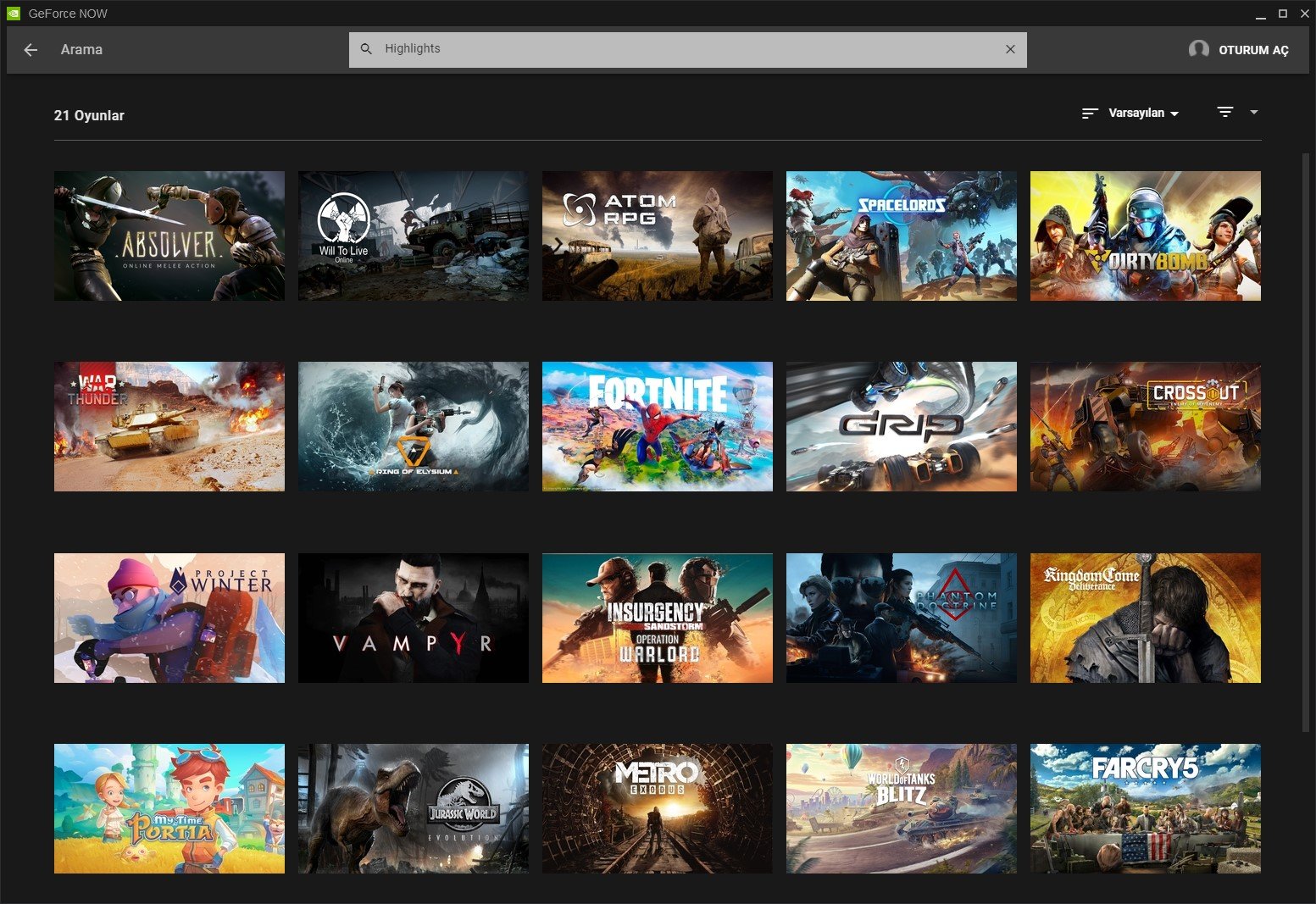
Bu ayarları nasıl açabileceğiniz konusuna değinecek olursak, örneğin Apex Legends’i başlatırken karşınıza aktif edip etmek istemediğiniz seçenekler sunulduğunu göreceksiniz. Dilerseniz hepsini açabilir/kapatabilir veya istediklerinizin birkaç tanesini açabilirsiniz. Durumlardan biri veya birkaçı gerçekleştiğinde kayıt işlemi başlar, kayıt sonunda da sabit diskinize bir kopyası depolanır. Örneğin maç sırasında;
- 1x öldürme,
- 2x öldürme,
- 3x öldürme,
- Tek seferde birden fazla rakibi öldürme,
gibi anlarda otomatik kayıt alındığını görebilirsiniz. Tabii bu ayarları oyunu başlattıktan sonra da güncelleme şansınız mevcut.
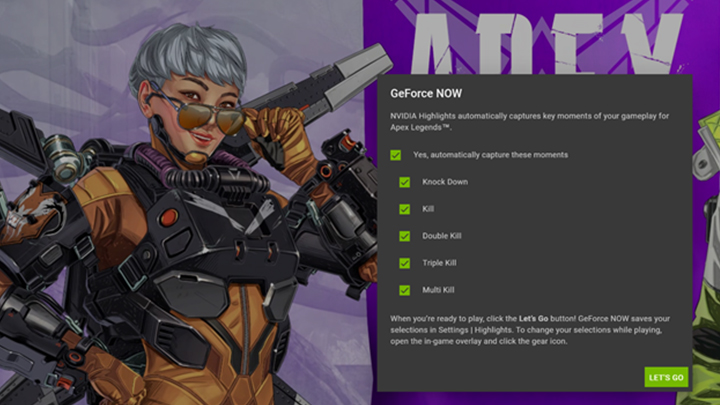
Oyun sırasındaki süreçte ayarları açmak için PC’de CTRL + G ve Mac’te Cmd + G tuşlarına basın, arayüz ekranın sol tarafında görünecektir.
Ayrıca klipler üzerinde daha fazla kontrol de mümkün. Oyun içi yer paylaşımı, üyelerin anları manuel olarak kaydetmesine de olanak tanıyor. Geriye kalan tek şey oyuna başlamak.
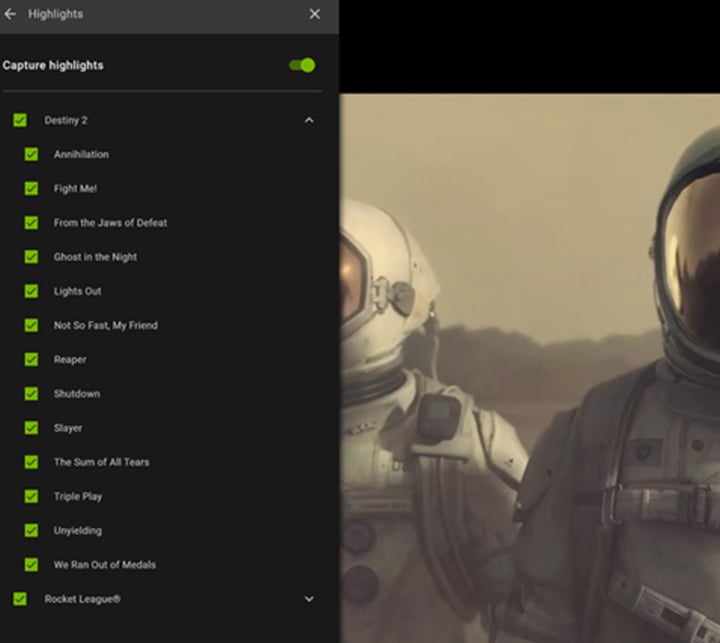
Oyuna Renk Katın: NVIDIA Freestyle
Assassin’s Creed Odyssey’de hiç antik Yunan’ı keşfedip “Bu sepya tonunda muhteşem görünür” diye düşündünüz mü? NVIDIA Freestyle’a girin ve oyun sırasında grafiklerin görünümünü önemli ölçüde değiştirmesine olanak tanıyan filtreler koleksiyonunu keşfedin.
Neredeyse tüm GeForce NOW oyunları Freestyle’ı destekler ve oyun içinde yer paylaşımı aracılığıyla etkinleştirilebilir. Kullanıcılar burada çeşitli filtreler kullanarak üç adede kadar önceden ayarlanmış stili yapılandırabilirler.
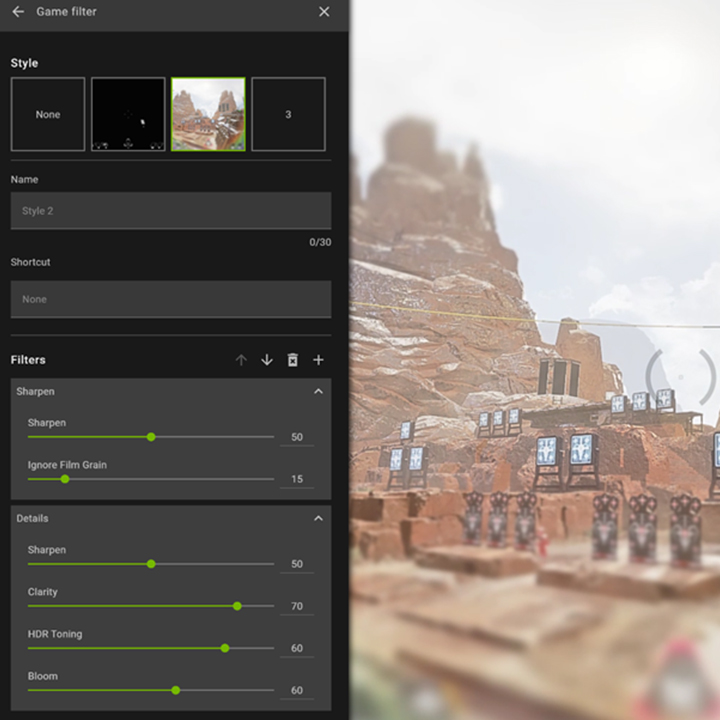

Kısayol tuşlarını (Windows: CTRL + 1 / Mac: Cmd + 1) tuşlayarak veya oyun içi arayüzde manuel olarak Freestyle filtreleriyle canlı ekran görüntüleri alabilirsiniz.
Hem NVIDIA Highlights hem de Freestyle‘ı destekleyen oyunlar içerisinde daha da renkli ve sanatsal videolar için filtreler açıkken de kayıt almanız mümkün.
NVIDIA Montage ile Kısa Klipler
GeForce NOW üzerinden oynadığınız oyunlardan aldığınız kesitleri NVIDIA araçları ile şekillendirebilirsiniz. Montage vasıtasıyla aldığınız klipleri tek bir çatıda toplayabilir, editlerinizi tamamlayabilirsiniz.
Birden fazla video seçildiğinde, yeşil çubuğun sağ üst köşesindeki Montage düğmesine tıklayın. Bu, (GeForce NOW üyelerinin) montage içindeki klipleri inceleyebilecekleri, istenmeyen bölümleri kaldırabilecekleri, bir başlık ekleyebilecekleri ve animasyonları seçebilecekleri bir önizleme oluşturacaktır.


Oluştur dedikten sonra klipleriniz ayarladığınız şekilde tek bir video olacaktır.
Dışa aktarılan video, Düzenle’ye tıklanarak ve ardından gerektiğinde kısaltmak için zaman çizelgesindeki düzenleme okları kullanılarak kısaltılabilir. Tamamlandığında Kaydet’e tıklayın. Montage’da açtığınız klibin aslının üzerine ya da yeni bir klip olarak kaydedilecektir. Bu kadar. Montajınız ek videolar ve ekran görüntüleri ile birlikte arkadaşlarınızla paylaşılmaya hazır.
Ek olarak tüm harika montajların ve oluşturulan diğer kliplerin dosya konumu, oyun içi arayüze üzerindeki dosyalar ve disk alanı seçeneğinden bulunabilir.
Oyun İçi Katman
Burada üyeler Galeri’de son kullanıcı tarafından oluşturulan içeriğin bir önizlemesini görebilir, video kaydedebilir, ekran görüntüleri alabilir ve mikrofonu açıp geri bildirim sağlayabilir. Oynanışı daha da özelleştirmek için dişli simgesine tıklayın. En kullanışlı seçimlerden ikisi Kısayol kontrolleri ve Heads up ekranıdır (Shortcut controls ve Heads up display). Kısayol kontrolleri, oyunculara basit bir komutla kayıt, yakalama, oyun filtreleri ve daha fazlası gibi özelliklere anında erişim sağlar. Çoğu kısayol özelleştirilebilir.

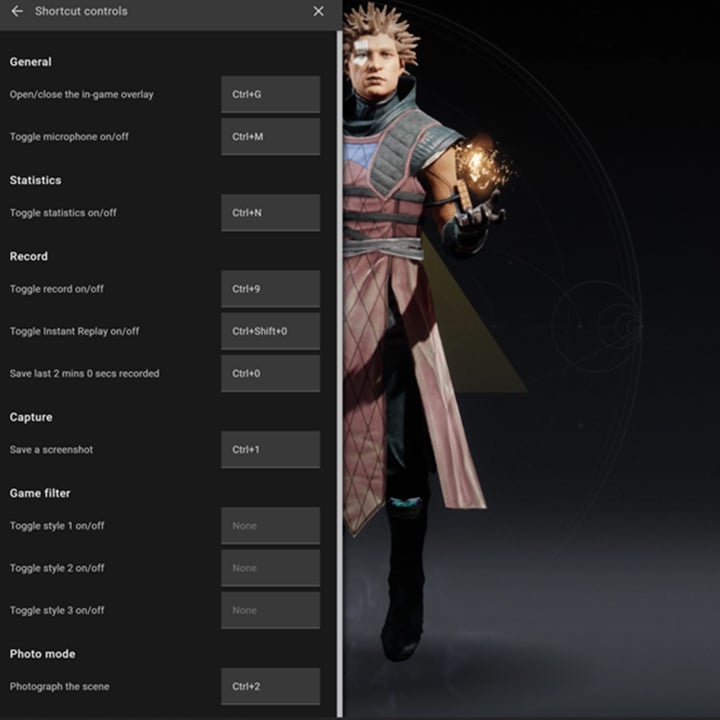
Bir kısayolu değiştirmek için komut alanına tıklayın, alternatif bir kısayol yazın ve kaydetmek için enter tuşuna basın.

Bu arada, Heads up display, canlı oyun sırasında kafa üstü ekranına veya HUD’a daha fazla bilgi eklemek için seçenekler sunar.

Yukarıdaki görsel, kullanıcıya kayıt esnasında seslerin tam anlamıyla açık olup olmadığını gösterir; mikrofon seslerinin açık olup olmaması gibi.

GeForce NOW’daki tüm benzersiz özelleştirme seçeneklerini keşfetmek için beş dakikanızı ayırmanızı öneririz.
GeForce NOW bulutta olduğundan, tüm oyun içi yerleşim ve içerik oluşturma özellikleri sahne arkasında otomatik olarak güncellenir ve kurulum gerekmeden anında erişilebilir.